In allen Listenansichten finden Sie oberhalb der Spaltenüberschriften eine Listensymbolleiste. Die dort hinterlegten Funktionen ermöglichen Ihnen einige nützliche Einstellungen und Aktionen im Hinblick auf die jeweilige Liste in Ihrer Ansicht.
Die Listensymbolleisten bieten Ihnen - je nachdem in welcher Liste Sie sich befinden - unterschiedliche Funktionen an.
Im Folgenden werden zunächst die Funktionen beschrieben, die in allen Listensymbolleisten angeboten werden:

 : Spaltenlayout. Hier können Sie Ihre Spaltenlayouts bestimmen und verwalten. Nach Klick auf den Pfeilbutton öffnet sich eine Klappliste mit folgenden Optionen:
: Spaltenlayout. Hier können Sie Ihre Spaltenlayouts bestimmen und verwalten. Nach Klick auf den Pfeilbutton öffnet sich eine Klappliste mit folgenden Optionen:

•Speichern (oder: Taste F6): Sie speichern das aktuelle und von Ihnen zuletzt veränderte Spaltenlayout.
•Löschen (oder: Taste F7): Sie löschen das gerade aktive Spaltenlayout, solange es sich nicht um ein schreibgeschütztes Layout der Grundausstattung handelt.
•Laden (oder: Taste F8): Bei dieser Option öffnet sich ein Auswahlfenster, in dem Sie verschiedene, bereits gespeicherte Spaltenlayouts vorfinden. Die Layouts sind benutzerspezifisch, es stehen also neben den von der GEFAK vorgegebenen Layouts nur die vom jeweiligen Benutzer angelegte Layouts zur Verfügung.
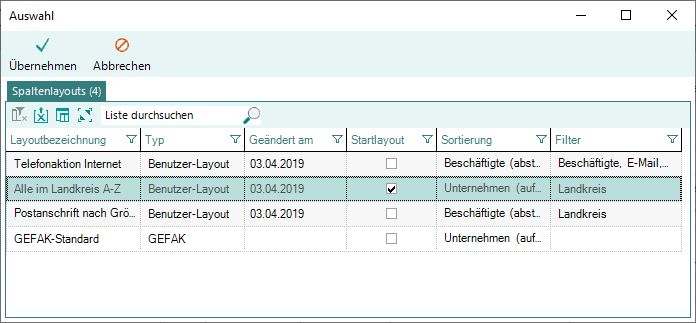
Sie können sich nun von diesem Auswahlfenster das markierte der bereits gespeicherten Spaltenlayouts mit Übernehmen  laden (Auswahl über Doppelklick).
laden (Auswahl über Doppelklick).
•Speichern unter: Hier können Sie ein neues Spaltenlayout unter einem Layout-Namen abspeichern, der von Ihren bisher verfügbaren Layouts abweicht. Über Spaltenlayout "laden" (F8) können Sie dieses jederzeit wieder aufrufen.
•Spaltenauswahl bestimmen: Hier können Sie die Spaltenauswahl und -anordnung festlegen. Lesen Sie dazu die Beschreibung unter "Die Einstellung der Spalten".
 : Exportieren nach Excel (F9): Über diesen Button können Sie die aktuelle Listenansicht mit einem Klick nach MS Excel exportieren. Beachten Sie dabei, dass Sie in der dann erzeugten Excel-Datei sämtliche Spalteneinstellungen (Sortierung, Filter, Spaltenbreite, Spaltenanordnung) wiederfinden. Machen Sie also ggf. vor dem Export in KWIS.net die entsprechenden Layout-Einstellungen.
: Exportieren nach Excel (F9): Über diesen Button können Sie die aktuelle Listenansicht mit einem Klick nach MS Excel exportieren. Beachten Sie dabei, dass Sie in der dann erzeugten Excel-Datei sämtliche Spalteneinstellungen (Sortierung, Filter, Spaltenbreite, Spaltenanordnung) wiederfinden. Machen Sie also ggf. vor dem Export in KWIS.net die entsprechenden Layout-Einstellungen.
 : Bereich zum Gruppieren einblenden/ausblenden: Durch Klick auf diesen Button wird oberhalb der Spaltenüberschriften eine weitere Zeile mit dem Hinweis eingeblendet "Zum Gruppieren der Daten Spaltenköpfe hierher ziehen". Um diese Funktion zu nutzen, ziehen Sie eine Spaltenüberschrift mit gedrückter Maustaste in diesen Hinweis-Bereich und lassen die Maustaste danach wieder los. Die Folgende Abbildung zeigt dies exemplarisch zum Unternehmensmodul, Reiter "Übersicht", Spalte "Betriebsform". Das Ergebnis ist eine nach den Betriebsformen gruppierte Ansicht der Unternehmen:
: Bereich zum Gruppieren einblenden/ausblenden: Durch Klick auf diesen Button wird oberhalb der Spaltenüberschriften eine weitere Zeile mit dem Hinweis eingeblendet "Zum Gruppieren der Daten Spaltenköpfe hierher ziehen". Um diese Funktion zu nutzen, ziehen Sie eine Spaltenüberschrift mit gedrückter Maustaste in diesen Hinweis-Bereich und lassen die Maustaste danach wieder los. Die Folgende Abbildung zeigt dies exemplarisch zum Unternehmensmodul, Reiter "Übersicht", Spalte "Betriebsform". Das Ergebnis ist eine nach den Betriebsformen gruppierte Ansicht der Unternehmen:

Sie sehen die Stammdatenausprägungen zum Feld "Betriebsform" nun zeilenweise angeordnet (gruppiert) und jeweils in Klammern dahinter der Hinweis auf die Anzahl der Einträge, die diese "Gruppierung" umfasst. Durch Anklicken der schwarzen Pfeilbuttons links klappen die Unternehmen auf und Sie können genau nachschauen, welche Unternehmen dieser Gruppierung angehören.
Sie lösen die Gruppierung wieder auf durch erneutes Klicken auf den Button  oder alternativ durch Herunterziehen des Gruppierungsmerkmals (hier: "Betriebsform") aus der Gruppierungszeile zurück in die Tabelle.
oder alternativ durch Herunterziehen des Gruppierungsmerkmals (hier: "Betriebsform") aus der Gruppierungszeile zurück in die Tabelle.
 : Spaltenfilter zurücksetzen: Dieser Button ist erst aktiv, wenn Sie vorher einen Spaltenfilter gesetzt haben. Insbesondere wenn Sie mehrere Spaltenfilter gleichzeitig gesetzt haben ist dieser Button hilfreich, um wieder alle Datensätze in der Ansicht zu haben. Alternativ können Sie natürlich auch die dann blau
: Spaltenfilter zurücksetzen: Dieser Button ist erst aktiv, wenn Sie vorher einen Spaltenfilter gesetzt haben. Insbesondere wenn Sie mehrere Spaltenfilter gleichzeitig gesetzt haben ist dieser Button hilfreich, um wieder alle Datensätze in der Ansicht zu haben. Alternativ können Sie natürlich auch die dann blau  unterlegten, aktiven Spaltenfilter einzeln und manuell zurücksetzen.
unterlegten, aktiven Spaltenfilter einzeln und manuell zurücksetzen.
 : Tabelle in Fenster vergrößern (oder Taste F12): Dieser Button ermöglicht Ihnen, den aktuellen Listenbereich in einem separaten Fenster zu öffnen und zu bearbeiten. Diese Funktion bietet sich insbesondere für Listen an, die viele Spalten haben, wie z.B. für die Kontakteliste auf dem Reiter "Aktivitäten". Die mit derselben Funktion belegte Taste F12 lässt sich nicht nur in Listendarstellungen, sondern auch auf alle Textfelder in KWIS.net anwenden. Sie schließen das separate Fenster durch erneutes Drücken der F12-Taste.
: Tabelle in Fenster vergrößern (oder Taste F12): Dieser Button ermöglicht Ihnen, den aktuellen Listenbereich in einem separaten Fenster zu öffnen und zu bearbeiten. Diese Funktion bietet sich insbesondere für Listen an, die viele Spalten haben, wie z.B. für die Kontakteliste auf dem Reiter "Aktivitäten". Die mit derselben Funktion belegte Taste F12 lässt sich nicht nur in Listendarstellungen, sondern auch auf alle Textfelder in KWIS.net anwenden. Sie schließen das separate Fenster durch erneutes Drücken der F12-Taste.
In einigen Listendarstellungen, insbesondere dort, wo verknüpfte Datensätze zugeordnet werden können, werden noch weitere Funktionalitäten angeboten (z.B. die Kontakteliste auf dem Reiter "Aktivitäten" im Vorgangsmodul):
 : Erfassen von Datensätzen bzw. zufügen von Daten zu einer Tabelle
: Erfassen von Datensätzen bzw. zufügen von Daten zu einer Tabelle
 : Löschen von Datensätzen
: Löschen von Datensätzen
 : Herauslösen und zurücksetzen von Tabellen
: Herauslösen und zurücksetzen von Tabellen
 : Hamburger-Menü zur Nutzung der Kontextfunktionen
: Hamburger-Menü zur Nutzung der Kontextfunktionen
 : Bearbeiten von Datensätzen
: Bearbeiten von Datensätzen
 : Kopien
: Kopien
 : Einfügen
: Einfügen
 : Hinzufügen von Kontakten aus Auswahlliste
: Hinzufügen von Kontakten aus Auswahlliste
 : Hinzufügen von Kontakten aus Verteiler
: Hinzufügen von Kontakten aus Verteiler
 : Hinzufügen von Kontakten aus Filter
: Hinzufügen von Kontakten aus Filter
 : Kopieren in Zwischenablage
: Kopieren in Zwischenablage
 : Ausschneiden von Datensätzen
: Ausschneiden von Datensätzen
 : Einfügen aus Zwischenablage
: Einfügen aus Zwischenablage
 : Änderung der Sortierung
: Änderung der Sortierung
 : Dateiauswahldialog öffnen
: Dateiauswahldialog öffnen
 : Aktualisieren bzw. Tabelle neu laden
: Aktualisieren bzw. Tabelle neu laden
 : Alle Anzeigen (Filter entfernen und Spaltenfilter zurücksetzen)
: Alle Anzeigen (Filter entfernen und Spaltenfilter zurücksetzen)
 Suchfunktion zum finden des Suchbegriffs in allen angezeigten Tabellenspalten
Suchfunktion zum finden des Suchbegriffs in allen angezeigten Tabellenspalten
 : Serien E-Mail
: Serien E-Mail
 : Ex- und Import von Ausgabe-Optionen.
: Ex- und Import von Ausgabe-Optionen.